الإعلانات
 هل سبق لك أن أمضيت 10 دقائق في كتابة شيء ما ثم ضغطت على زر "إرسال" لتكتشف أنك فقدت اتصالك بالإنترنت وفقدت جميع معلوماتك؟ أو أنك فقدت نموذجك بسبب تعطل Firefox أو خطأك الغبي (مثل النقر على زر "إلغاء" بدلاً من زر "إرسال"؟ أفعل ذلك أحيانًا!)
هل سبق لك أن أمضيت 10 دقائق في كتابة شيء ما ثم ضغطت على زر "إرسال" لتكتشف أنك فقدت اتصالك بالإنترنت وفقدت جميع معلوماتك؟ أو أنك فقدت نموذجك بسبب تعطل Firefox أو خطأك الغبي (مثل النقر على زر "إلغاء" بدلاً من زر "إرسال"؟ أفعل ذلك أحيانًا!)
هل شعرت باليأس من قبل بسبب الحاجة إلى كتابة النص مرة أخرى؟
إذا كانت "نعم" هي إجابتك (وإذا كنت تستخدم Firefox) ، فقم بقراءة المزيد وتجربة هذه الأدوات (لن تنقذ حياتك في أي الوضع الذي قد يحدث ولكنهم سيستردون بيانات النموذج في معظم الحالات!).
لعازر
Lazarus [لم يعد متوفراً] (تمت مراجعته من قبل Saikat هنا) هي أداة حفظ النص الأكثر شيوعًا هنا. إنه يعمل بسلاسة حقًا ، ويحفظ النص تلقائيًا ولا يتوفر إلا إذا كنت بحاجة إليه.
حسب كلماتهم:
يعمل Lazarus على نماذج الويب العادية ، ومحرري WYSIWYG ، وحتى مربعات التعليقات AJAXified ، وسيوفر لك إلى حد كبير أي خادم معين ، المتصفح ، أو مشاكل الاتصال التي قد تتسبب في فقدانك لعملك ، أو تعليق مدونة صعب حقا كنت تكافح عليه لأكثر من ساعة.
لديها خياران:
- استعادة النص - الذي يستعيد النص في حقل واحد (حالي). كما يتيح لك معاينة النص عند تمرير الماوس فوقه:
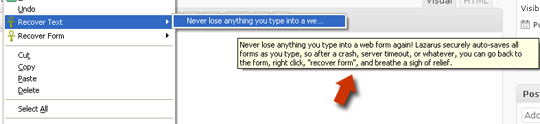
- نموذج الاسترداد - يستعيد النموذج كاملاً ويكمل جميع الحقول التي أكملتها مسبقًا:
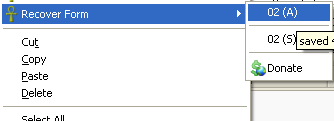
تسمح قوائم الخيارات بما يلي:
- دع الأداة تحفظ كلمات المرور ؛
- إزالة النماذج المحفوظة بعد الفترة الزمنية المحددة ؛
- تتطلب كلمات مرور لاستعادة النماذج:

هل تتذكر الأداة النص بعد إعادة تشغيل Firefox؟ نعم.
ملحوظة: تحفظ الأداة البيانات بعد النقر على "إرسال" - من غير المحتمل أن تنقذ حياتك إذا ضغطت على "إلغاء" بدلاً من "إرسال"
Textarea Cache [لم يعد متاحًا]
Textarea Cache هي أداة مماثلة ، ولكنها توفر وظائف مختلفة قليلاً تجعلني معجبًا. الأداة مبسطة نوعًا ما ، لا يمكنها تذكر النموذج بالكامل ولكن من الجيد استخدامه لحفظ محتويات منطقة النص.
ما يعجبني في الأداة هو ذلك لا يرتبط بشكل. بدلاً من ذلك ، يمكنك الوصول إلى الأداة (عبر رمز شريط الحالة) في أي وقت لمشاهدة السجل الكامل لما كتبته وأين:
- زمن؛
- عنوان صفحة النموذج ؛
- (بعد اختيار واحد) النص الذي قدمته بالضبط:

تتيح لك الخيارات:
- إظهار رمز شريط الحالة عند حفظ النص في ذاكرة التخزين المؤقت ؛
- لا تحفظ النص في وضع التصفح الخاص ؛
- احتفظ بقائمة المجالات التي لا تريد حفظ النص منها:
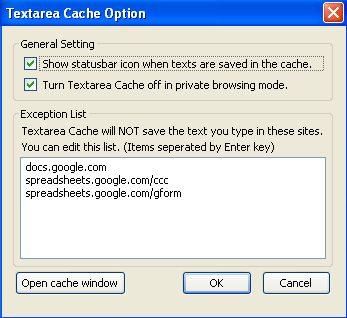
هل تتذكر الأداة النص بعد إعادة تشغيل Firefox؟ نعم.
حافظ النص
حافظ النص (لم تتم مراجعته من قبل Mozilla ولا يزال في الوضع التجريبي) - على الرغم من كونه الأقل استخدامًا على الإطلاق ، يبدو هذا مفيدًا أيضًا في بعض الحالات.
ما يميزها هو أنها لا تحفظ النص تلقائيًا - إنه يحفظ شيئًا فقط إذا طلبت ذلك.
لحفظ النص ، ستحتاج إلى اتباع الخطوات التالية:
- اكتب شيئًا في منطقة النص ؛
- انقر بزر الماوس الأيمن على text-are واختر "Add this text to text Saver"
- قم بتسمية هذا المستخرج (لتسهيل التعرف عليه):
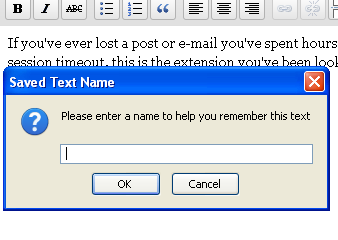
في المرة القادمة التي تحتاج إليها ، افتح الشريط الجانبي للأداة (عبر الرمز في شريط الحالة) ولاحظه هناك:
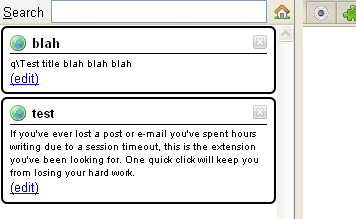
ملحوظة: لا يعمل الملحق مع مناطق النص فقط. يمكنك إضافة أي نص إلى حد كبير. يمكنك أيضًا استخدام وظيفة السحب والإفلات لسحب أي جزء من النص مباشرة إلى الشريط الجانبي للأداة.
من الشريط الجانبي ، يمكنك:
- حذف أي نص ؛
- تحرير أي ملاحظة ؛
- ابحث داخل ملاحظاتك
هل تتذكر الأداة النص بعد إعادة تشغيل Firefox؟ نعم.
هل تستخدم أي أدوات استرداد النص في FireFox؟ يرجى حصة لهم في التعليقات!
آن سمارتي مستشارة تحسين محركات البحث في seosmarty.com ، مدون التسويق عبر الإنترنت ومستخدم نشط لوسائل التواصل الاجتماعي. يرجى متابعة Ann على Twitter باسم seosmarty